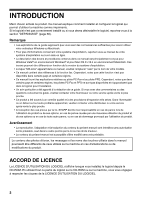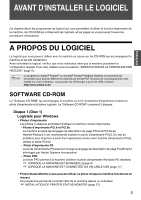Sharp MX-M310 MX-PB12 Printer Expansion Kit for the MX-M260 MX-M310 - Page 51
Llation Et Configuration Sous Windows
 |
View all Sharp MX-M310 manuals
Add to My Manuals
Save this manual to your list of manuals |
Page 51 highlights
FRANÇAIS LLATION ET CONFIGURATION SOUS WINDOWS Cette section explique comment installer le logiciel et configurer les paramètres de manière que la fonction imprimante de la machine puisse être utilisée avec un ordinateur Windows. OUVERTURE DE L'ECRAN DE SELECTION DE LOGICIEL (POUR TOUS LES LOGICIELS) 1 Insérez le "Software CD-ROM" dans le lecteur CD de votre ordinateur. • Si vous installez le pilote d'imprimante ou l'utilitaire Printer Status Monitor, insérez le "Software CD-ROM" sur lequel "Disc 1" est écrit sur la face avant du CD-ROM. • Si vous installez le pilote de PC-Fax ou le pilote de scanner, insérez le "Software CD-ROM" où "Disc 2" est écrit sur la face avant du CD-ROM. 2 Cliquez sur le bouton [Démarrer] ( ), puis sur [Ordinateur] et double-cliquez sur l'icône [CD-ROM] ( ). • Sous Windows XP/Server 2003, cliquez sur le bouton [démarrer], cliquez sur [Poste de travail] puis double-cliquez sur l'icône [CD-ROM]. • Sous Windows 2000, double-cliquez sur [Poste de travail] puis sur l'icône [CD-ROM]. 3 Double-cliquez sur l'icône [Setup] ( ). Remarque Sous Windows Vista/Server 2008, si un message de confirmation s'affiche, cliquez sur [Autoriser]. 4 La fenêtre "ACCORD DE LICENCE" apparaît. Assurez-vous d'avoir compris le contenu de l'accord de licence avant de cliquer sur le bouton [Oui]. Remarque Vous pouvez afficher l'"ACCORD DE LICENCE" dans une autre langue en sélectionnant celle de votre choix dans le menu correspondant. Pour installer le logiciel dans la langue sélectionnée, poursuivez l'installation dans la langue sélectionnée. 5 Lisez le message dans la fenêtre "Bienvenue" et cliquez sur le bouton [Suivant]. 7